Paras ilmainen ja maksullinen Syslog Server -ohjelmisto Windowsille

Syslog Server on tärkeä osa IT-järjestelmänvalvojan arsenaalia, varsinkin kun on kyse tapahtumalokien hallinnasta keskitetyssä paikassa.

Ostit juuri uuden kannettavan tai pöytätietokoneen ja oletko huolissasi verkkoturvallisuudesta? Oletko huolissasi arvokkaan ajan tuhlaamisesta viruksista ja muista haittaohjelmatartunnoista verkossa oppimiseen?
Turvallisena pysyminen verkossa on helppoa, kunhan ryhdyt oikeisiin varotoimiin. Online-suojaus- tai virustorjuntaohjelmiston asentamisen lisäksi noudata näitä ohjeita pitääksesi tietokoneesi turvallisempana.
5 asiaa haittaohjelmien välttämiseksi
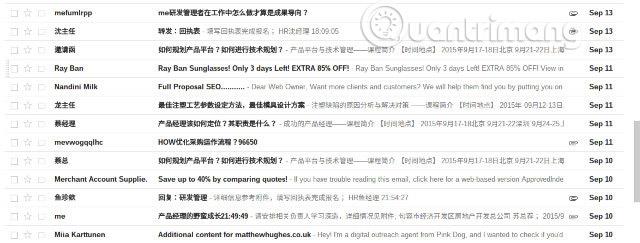
Yli puolet sähköposteista on roskapostia, ja niistä 50 % sisältää haitallisia liitteitä. Sähköposti on odottamaton tapa toimittaa haittaohjelmia tietokoneille. Siksi on tärkeää varmistaa, että postilaatikossasi olevat sähköpostit ovat turvassa.
Et voi hallita sinulle lähetettyjä sähköposteja. Valitettavasti huijarit välittävät siitä, kun sähköpostiosoitteesi ilmestyy tietokantaan. He kohdistavat sinuun lähettämällä mahdollisimman paljon roskapostia toivoen, että klikkaat ja he saavuttavat tavoitteensa.
Tietojenkalasteluviestit , jotka näyttävät usein hyvin samanlaisilta kuin viralliset sähköpostit ja sisältävät linkin väärennetylle verkkosivustolle, joka huijaa sinut syöttämään henkilökohtaisia tietoja, ovat erityisen huolestuttavia. Vaikka selainpohjaiset sähköpostiratkaisut, kuten Gmail ja Outlook , estävät hyvin nämä tietojenkalasteluviestit, ne eivät ole täydellisiä.
Siksi sinun tulee käyttää sähköpostiohjelmaa ja käyttää roskapostisuodatinta näiden viestien estämiseen. Älä anna minkään pahan mahdollisuuden hyökätä sinua vastaan. Älä avaa liitteitä vahvistamattomilta sähköpostitileiltä!
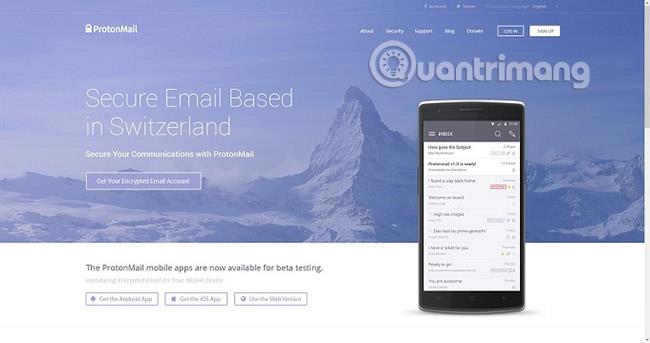
Gmailin tai Outlookin tai Internet-palveluntarjoajan tarjoaman sähköpostipalvelun käyttö on hyvä, mutta se ei välttämättä ole turvallista. Käyttäjätunnus, salasana, kaksivaiheinen todennus ja HTTPS- yhteys on hienoa, mutta nykyään ne eivät näytä riittävän.
Gmail näyttää mainoksia, ja Google valitsee ne postilaatikkosi sisällön perusteella. Joten mitä voit tehdä tälle? Käytä salattua sähköpostia.
Kerran tämä tarkoitti, että sinä ja vastaanottaja olitte molemmat kirjautuneena samaan sähköpostipalveluun .
On olemassa useita salattuja sähköpostipalveluntarjoajia, joista jokaisella on eri suojaustasot. Sinun tulee tutkia jokaista palvelua, jos sähköpostin salaus kuulostaa sinusta turvalliselta vaihtoehdolta. Muista vain käyttää suojattua salasanaa viestien salauksen purkamiseen!
Näistä parhaista vaihtoehdoista ProtonMailia pidetään usein parhaana salatun sähköpostin tarjoajana. Kuitenkin Disroot, joka yhdistää ilmaisen salatun sähköpostin turvalliseen pilviasemaan, on myös harkitsemisen arvoinen vaihtoehto. Se sisältää myös online-toimistopaketin.

Turvassa pysyminen verkossa tarkoittaa sitä, että voit selata verkkoa ilman haittaohjelmien, kiristysohjelmien huijareiden ja muiden riskien riskiä.
Sähköpostin lisäksi useimmat verkkoturvallisuuteen kohdistuvat uhat tulevat selaimestasi. Siksi on tärkeää varmistaa, että käytät selainta, joka vastaanottaa säännöllisesti päivityksiä. Mozilla Firefox on hyvä esimerkki luotettavasta selaimesta, jota päivitetään jatkuvasti kehitystiimin kovan työn ansiosta.
Voit myös luottaa Google Chromeen , vaikka tämän selaimen tietosuojanäkökohdat koskevat sitä, miten Google seuraa käyttäytymistäsi.
Mutta selain ei ole loppupiste.
Asennusta varten on saatavana useita laajennuksia (tunnetaan myös nimellä "lisäosat"), mutta asennusta ei pidä jatkaa sattumanvaraisesti. Sen sijaan rajaa valintojasi, tutki laajennusta tai lisäosaa huolellisesti ja varmista, että valitsemasi valinta on turvallinen. Älä asenna lisäosia vain siksi, että ne suorittavat etsimäsi toiminnon.
Hyvämaineisten kehittäjien lisäosien käytön rajoittaminen tiettyihin tarkoituksiin on viisas taktiikka.
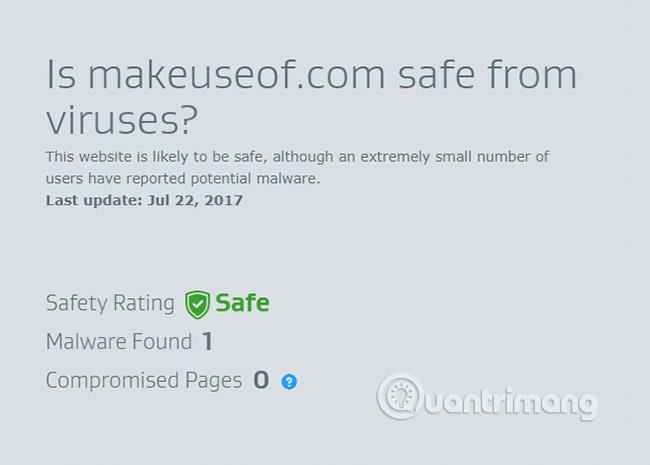
Aiemmin verkko oli paljon turvallisempi, vaikka siellä oli varmasti tietojenkalastelusivustoja, haittaohjelmilla täytettyjä mainoksia , vaarallisia ponnahdusikkunoita, vaarallista selailua jne.
On reilua sanoa, että verkko ei ole koskaan ollut turvallinen. Siksi linkkien tarkistustyökalut ovat niin tärkeitä. Yllättävän harvat ihmiset käyttävät aikaa linkintarkistusohjelman asentamiseen. Monet tietoturvapaketit sisältävät nämä toiminnot, ja niitä on saatavana jopa selainlaajennuksina.
Mikä olisikaan parempi tapa pysyä turvassa verkossa kuin työkalu, joka tarkistaa nopeasti, onko napsautettava linkki turvallinen?
Älä poistu etusivultasi ilman linkkien tarkistusta. Etkö halua käyttää selaimen lisäosia? Kokeile online-linkkien tarkistussivustoja.
Jos haluat käyttää verkkosivustoa ilman, että ihmiset tietävät sinun olevan verkossa – ehkä identiteettivarkauden välttämiseksi – sinun kannattaa harkita välityspalvelinta tai VPN :ää (Virtual Private Network) .
Välityspalvelin (jossa käytät verkkosivustoa anonyymin palvelun kautta - välityspalvelin) mahdollistaa myös rajoitetun tai sensuroidun tiedon käytön, mikä estää kaikenlaista tietoa online-toiminnastasi ja antaa sinun tehdä arkaluonteista tutkimusta. Voit myös lähettää tekstiviestiä nimettömänä, jos se on tarpeen.
Vaikka välityspalvelimet saattavat tuntua sopivammalta vapaustaistelijoille, sorretuissa maissa tieto siitä, että turvallisuutta rikotaan joka minuutti, on myös hyödyllistä.
Sinun tulee kuitenkin harkita VPN: n käyttöä, jos aiot käyttää tavallista välityspalvelinta. VPN:t käyttävät salausta (yleensä AES 256-bittinen). Nykyään on selvää, että haluat parantaa verkon turvallisuutta ja yksityisyyttä.
Jos et ole varma , mikä VPN on hyvämaineinen , käytä ExpressVPN:ää (https://www.expressvpn.com/order), HotSpot Shieldia (https://www.hotspotshield.com/vpn-offer/) ja CyberGhostia (https://www.expressvpn.com/order). ://offer.cyberghostvpn.com/summer-special/en.html).
Monet ihmiset asentavat tietoturvaohjelmistoja tietokoneisiinsa ja ajattelevat, että ne ovat todella turvallisia. Verkkoturvallisuus on kuitenkin muutakin kuin viruksia ja haittaohjelmia.
Tästä syystä virustentorjuntatyökalun tai tietoturvaohjelmiston asentaminen on vasta ensimmäinen askel tietokoneesi suojaamisessa. Muodosta sitten hyviä tapoja ja tietoisuutta turvallisuudesta, kuten:
Onnea!
Katso lisää:
Syslog Server on tärkeä osa IT-järjestelmänvalvojan arsenaalia, varsinkin kun on kyse tapahtumalokien hallinnasta keskitetyssä paikassa.
Virhe 524: Aikakatkaisu tapahtui on Cloudflare-kohtainen HTTP-tilakoodi, joka ilmaisee, että yhteys palvelimeen katkesi aikakatkaisun vuoksi.
Virhekoodi 0x80070570 on yleinen virheilmoitus tietokoneissa, kannettavissa tietokoneissa ja tableteissa, joissa on Windows 10 -käyttöjärjestelmä. Se näkyy kuitenkin myös tietokoneissa, joissa on Windows 8.1, Windows 8, Windows 7 tai vanhempi.
Blue screen of death -virhe BSOD PAGE_FAULT_IN_NONPAGED_AREA tai STOP 0x00000050 on virhe, joka ilmenee usein laitteisto-ajurin asennuksen tai uuden ohjelmiston asennuksen tai päivityksen jälkeen, ja joissakin tapauksissa syynä on, että virhe johtuu korruptoituneesta NTFS-osiosta.
Video Scheduler Internal Error on myös tappava sininen näyttövirhe, tämä virhe ilmenee usein Windows 10:ssä ja Windows 8.1:ssä. Tämä artikkeli näyttää joitakin tapoja korjata tämä virhe.
Voit nopeuttaa Windows 10:n käynnistystä ja lyhentää käynnistysaikaa noudattamalla alla olevia ohjeita poistaaksesi Epicin Windowsin käynnistyksestä ja estääksesi Epic Launcherin käynnistymisen Windows 10:n kanssa.
Sinun ei pitäisi tallentaa tiedostoja työpöydälle. On olemassa parempia tapoja tallentaa tietokonetiedostoja ja pitää työpöytäsi siistinä. Seuraava artikkeli näyttää sinulle tehokkaampia paikkoja tiedostojen tallentamiseen Windows 10:ssä.
Oli syy mikä tahansa, joskus sinun on säädettävä näytön kirkkautta eri valaistusolosuhteiden ja -tarkoituksiin sopivaksi. Jos sinun on tarkkailtava kuvan yksityiskohtia tai katsottava elokuvaa, kirkkautta on lisättävä. Päinvastoin, saatat haluta myös vähentää kirkkautta suojataksesi kannettavan tietokoneen akkua.
Herääkö tietokoneesi satunnaisesti ja avaa ikkunan "Tarkistaa päivityksiä"? Yleensä tämä johtuu MoUSOCoreWorker.exe-ohjelmasta - Microsoftin tehtävästä, joka auttaa koordinoimaan Windows-päivitysten asennusta.
Tässä artikkelissa kerrotaan, kuinka PuTTY-pääteikkunaa käytetään Windowsissa, miten PuTTY määritetään, miten määritykset luodaan ja tallennetaan ja mitä määritysasetuksia muutetaan.








